
Срок доставки товара в течении 1-3 дней !!!
|
|
Замена термопасты на процессоре и на видеокарте компьютера. Термопаста видеокарта
Какая термопаста лучше для видеокарты
 Термопаста (термоинтерфейс) – многокомпонентная субстанция, призванная улучшить передачу тепла от чипа к радиатору. Эффект достигается заполнением неровностей на обеих поверхностях, наличие которых создает воздушные прослойки, обладающие высоким тепловым сопротивлением, а значит, и низкой теплопроводностью.
Термопаста (термоинтерфейс) – многокомпонентная субстанция, призванная улучшить передачу тепла от чипа к радиатору. Эффект достигается заполнением неровностей на обеих поверхностях, наличие которых создает воздушные прослойки, обладающие высоким тепловым сопротивлением, а значит, и низкой теплопроводностью.
В этой статье поговорим о видах и составах термопаст и выясним, какую пасту лучше использовать в системах охлаждения видеокарт.
Читайте также: Меняем термопасту на видеокарте
Термопаста для видеокарты
Графические процессоры, как и другие электронные компоненты, нуждаются в эффективном отводе тепла. Термоинтерфейсы, использующиеся в кулерах ГПУ, обладают теми же свойствами, что и пасты для центральных процессоров, поэтому для охлаждения видеокарты можно использовать «процессорную» термопасту.
Продукты разных производителей отличаются по составу, теплопроводности и, конечно же, цене.
Состав
По составу пасты делятся на три группы:
- На основе силикона. Такие термопасты являются наиболее дешевыми, но и менее эффективными.
- Содержащие серебро или керамическую пыль обладают меньшим тепловым сопротивлением, чем силиконовые, но стоят дороже.
- Алмазные пасты – самые дорогие и эффективные продукты.
Свойства
Если состав термоинтерфейса нас, как пользователей, не особо интересует, то способность проводить тепло волнует гораздо больше. Основные потребительские свойства пасты:
- Теплопроводность, которая измеряется в Ваттах, деленных на м*К (метр-кельвин), Вт/м*К. Чем выше эта цифра, тем эффективнее термопаста.
- Диапазон рабочих температур определяет значения нагрева, при которых паста не потеряет своих свойств.
- Последнее важное свойство – проводит ли термоинтерфейс электрический ток.
Выбор термопасты
При выборе термоинтерфейса необходимо руководствоваться свойствами, приведенными выше, и конечно, бюджетом. Расход материала достаточно невелик: тюбика, весом 2 грамма, хватит на несколько применений. При необходимости менять термопасту на видеокарте один раз в 2 года, это совсем немного. Исходя из этого, можно приобрести более дорогой продукт.
Если же вы занимаетесь масштабным тестированием и часто демонтируете системы охлаждения, то имеет смысл взглянуть на более бюджетные варианты. Ниже приведем несколько примеров.
- КПТ-8.Паста отечественного производства. Один из самых дешевых термоинтерфейсов. Теплопроводность 0.65 – 0.8 Вт/м*К, рабочая температура до 180 градусов. Вполне подойдет для использования в кулерах маломощных видеокарт офисного сегмента. В силу некоторых особенностей требует более частой замены, примерно один раз в 6 месяцев.

- КПТ-19.Старшая сестра предыдущей пасты. В целом их характеристики схожи, но КПТ-19, за счет небольшого содержания металла, немного лучше проводит тепло.
Данная термопаста является токопроводящей, поэтому не стоит допускать ее попадания на элементы платы. Вместе с тем, производитель позиционирует ее как не засыхающую.

- Продукты от Arctic Cooling MX-4, MX-3 и MX-2.Очень популярные термоинтерфейсы с неплохой теплопроводностью (от 5.6 для 2 и 8.5 для 4). Максимальная рабочая температура – 150 – 160 градусов. Эти пасты, при высокой эффективности, имеют один недостаток – быстрое высыхание, поэтому замену придется производить раз в полгода.
Цены на Arctic Cooling достаточно высоки, но они оправданы высокими показателями.

- Продукты от производителей систем охлаждения Deepcool, Zalman и Thermalright включают в себя как бюджетные термопасты, так и дорогие решения с высокой эффективностью. При выборе также нужно смотреть на цену и характеристики.
Наиболее распространенными являются Deepcool Z3, Z5, Z9, Zalman серии ZM, Thermalright Chill Factor.

- Особое место занимают термоинтерфейсы из жидкого металла. Они весьма дороги (15 – 20 долларов за грамм), но обладают феноменальной теплопроводностью. К примеру, у Coollaboratory Liquid PRO данное значение равняется примерно 82 Вт\м*К.
Крайне не рекомендуется использовать жидкий металл в кулерах, имеющих алюминиевую подошву. Многие пользователи сталкивались с тем, что термоинтерфейс разъедал материал системы охлаждения, оставляя на нем довольно глубокие каверны (рытвины).

Сегодня мы поговорили о составах и потребительских свойствах термоинтерфейсов, а также о том, какие пасты можно найти в розничной продаже и их отличиях.
 Мы рады, что смогли помочь Вам в решении проблемы.
Мы рады, что смогли помочь Вам в решении проблемы.  Задайте свой вопрос в комментариях, подробно расписав суть проблемы. Наши специалисты постараются ответить максимально быстро.
Задайте свой вопрос в комментариях, подробно расписав суть проблемы. Наши специалисты постараются ответить максимально быстро. Помогла ли вам эта статья?
Да Нетlumpics.ru
Как поменять термопасту на видеокарте
 С течением времени Вы стали замечать, что температура графического адаптера стала гораздо выше, чем после покупки. Вентиляторы системы охлаждения постоянно вращаются в полную силу, на экране наблюдаются подергивания и подвисания. Это перегрев.
С течением времени Вы стали замечать, что температура графического адаптера стала гораздо выше, чем после покупки. Вентиляторы системы охлаждения постоянно вращаются в полную силу, на экране наблюдаются подергивания и подвисания. Это перегрев.
Перегрев видеокарты – довольно серьезная проблема. Повышенная температура может привести как к постоянным перезагрузкам во время работы, так и к поломке устройства.
Подробнее: Как охладить видеокарту, если она перегревается
Замена термопасты на видеокарте
Для охлаждения графического адаптера используется кулер с радиатором и разным количеством вентиляторов (иногда без). Для того, чтобы эффективно передать тепло от чипа к радиатору, используют специальную «прокладку» — термопасту.
Термопаста или термоинтерфейс – особое вещество, состоящее из мельчайшего порошка металлов или оксидов, смешанных с жидким связующим. С течением времени связующее может высыхать, что приводит к снижению теплопроводящей способности. Строго говоря, сам порошок свойств не теряет, но, при утрате пластичности, во время теплового расширения и сжатия материала кулера могут образоваться воздушные карманы, которые и уменьшают теплопроводность.
Если мы имеем стабильный перегрев ГПУ со всеми вытекающими проблемами, то наша задача – заменить термопасту. Важно помнить, что при демонтаже системы охлаждения мы теряем гарантию на устройство, поэтому, если гарантийный срок еще не вышел, обратитесь в соответствующий сервис или в магазин.
- Первым делом нужно извлечь видеокарту из корпуса компьютера.
Подробнее: Как снять видеокарту с компьютера
- В большинстве случаев кулер видеочипа крепится четырьмя винтами с пружинками.

Их необходимо аккуратно открутить.

- Затем также очень осторожно отделяем систему охлаждения от печатной платы. Если паста высохла и склеила детали, то не стоит пытаться их разорвать. Слегка пошевелите кулер или плату из стороны в сторону, двигаясь по и против часовой стрелки.

После демонтажа видим примерно следующее:

- Далее следует полностью удалить старую термопасту с радиатора и чипа обычной салфеткой. Если интерфейс сильно засох, то салфетку смачиваем спиртом.

- Наносим новый термоинтерфейс на графический процессор и радиатор тонким слоем. Для разравнивания можно использовать любой подручный инструмент, например, кисточку или пластиковую карту.

- Соединяем радиатор и печатную плату и закручиваем винты. Во избежание перекоса, делать это следует крест-накрест. Схема такая:

На этом процесс замены термопасты на видеокарте завершен.
Читайте также: Как установить видеокарту на компьютер
Для нормальной работы достаточно менять термоинтерфейс один раз в два – три года. Используйте качественные материалы и следите за температурой графического адаптера, и он прослужит вам долгие годы.
 Мы рады, что смогли помочь Вам в решении проблемы.
Мы рады, что смогли помочь Вам в решении проблемы.  Задайте свой вопрос в комментариях, подробно расписав суть проблемы. Наши специалисты постараются ответить максимально быстро.
Задайте свой вопрос в комментариях, подробно расписав суть проблемы. Наши специалисты постараются ответить максимально быстро. Помогла ли вам эта статья?
Да Нетlumpics.ru
Термопаста для видеокарты - инструкция по самостоятельной замене и выбору лучших характеристик вещества
Любое устройство требует бережного обращения, если вы хотите, чтобы оно проработало максимально долго. Это особенно важно для электроники, которая может сломаться из-за банальной пыли или грязи, которая попадает на них. Для владельцев компьютеров также важно знать, как заменить термопасту на видеокарте, чтобы защитить ее от перегрева и поломки.
Для чего нужна замена термопасты на видеокарте
Некоторые элементы системы ноутбука, компьютера нуждаются в хорошем охлаждении. Речь идет о процессоре и видеокарте, которые подвергаются максимальной нагрузке и могут очень сильно греться. Для поддержания нужной температуры используется кулер, который входит в состав системы охлаждения. Он разгоняет тепло, накапливающееся на радиаторе, который соприкасается непосредственно с чипом процессора или видеокарты.
Для должной передачи между ними наносится слой специального вещества, которое обеспечивает лучшую отдачу тепла – это и есть термопаста. Если ее нет, то элемент будет греться на 20-30% сильнее, что может при сильных нагрузках привести к поломке или нестабильной работе ПК. Сомнений в том, нужно ли менять термопасту на видеокарте, не остается, особенно, если вы заметили экстремальные температур чипа на датчиках.

Как поменять термопасту на видеокарте на компьютере
Чтобы провести замену термопасты на видеокарте, нужно будет раскрутить деталь и отделить систему охлаждения от графического ядра. Это относительно легко сделать на стационарном компьютере и намного сложнее на ноутбуке. Учтите, что заводская паста в подавляющем большинстве случаев очень качественная, способна выполнять свои функции 2-3 года без замены. Если же вы раскрутите деталь, то гарантия автоматически снимется с нее и сдавать на бесплатный ремонт в сервисный центр вы уже не сможете. Замена термопасты для видеокарты проводится по такому алгоритму:
- Отсоедините деталь.
- Открутите болты, которые удерживают кулер и радиатор.
- При помощи ватки, спирта снимите старый слой. Это же поможет вам обезжирить поверхность для корректного нанесения новой термопасты.
- Намажьте вещество, приложите радиатор и прикрутите обратно систему охлаждения.
Как правило, старая паста засохшая, плотная и слегка крошится. Если же после вскрытия вы увидели, что она все еще свежая, то проблема в температурном режиме не из-за нарушения теплопроводности. Заменять нужно слой только в случае явного прироста тепловыделения по датчикам. Во всех остальных ситуациях это процедура не оправдана. Данный алгоритм подходит и для замены пасты на процессоре.
Как наносить термопасту на видеокарту на компьютере
Чтобы добиться должной теплоотдачи, необходимо уметь правильно нанести слой термопасты. Замена термопасты на видеокарте сложна тем, что вещество липкое и сделать это пальцами невозможно, к тому же необходимо точно рассчитать его количество. Инструкция, как нанести термопасту на видеокарту:
- После того, как вы сняли старый слой, обезжирили поверхность, подготовьте шприц (или тюбик) с термопастой.
- Выдавите небольшую каплю прямо в центр чипа.
- Удобно размазывать термопасту при помощи ненужной симки или пластиковой карты.
- Аккуратно уголком распределите вещество по всей поверхности, не должно быть бугорков или углублений.
- Следите, чтобы паста была только на самом чипе, она не должна попасть на другие элементы видеокарты, чтобы не нарушить их работу.
- Установите на место систему охлаждения.
Это самый распространенный способ нанесения, но сами производители в своей инструкции указывают на несколько иной метод. Они предлагают просто капнуть термопасту прямо в центр чипа и придавить сверху ее радиатором охладительной системы. Это тоже верный способ, потому что только в центре находится «пятно» повышенной температуры. Края чипа, как правило, практически не греются и не нуждаются в дополнительном теплопроводнике.

Какую термопасту выбрать для видеокарты
Если вы хотите узнать, какая термопаста лучше для видеокарты, сначала следует разобраться, из чего она может состоять. От соединения веществ в продукте зависят показатели теплопроводности и некоторые другие характеристики. Выделяют такие виды:
- Силиконовые. Самый доступный вариант, но эффективность его тоже низкая. Заменять такие пасты приходится чаще.
- На основе серебра, керамики. Имеют лучший показатель теплопроводности, чем первый вариант. Можно заказать их относительно недорого в интернете.
- С медью. Способны долго сохранять свои свойства, надежные, не пропускают ток.
- Алмазная паста. На сегодня это самый дорогой вариант во всех каталогах. Нужна людям, которые занимаются экстремальным разгоном комплектующих, сохраняет свои свойства при температуре +300 градусов по Цельсию.
В интернете можно найти много предложений этой продукции, не всегда понятно, что заслуживает внимания, а что нет. Ниже будет приведен список нескольких недорогих паст, которые хорошо себя зарекомендовали в разных тестах:
- Arctic Cooling MX-4. Прекрасный недорогой вариант с хорошим показателем теплопроводности – 8,5 Вт/мК. Продается в тюбиках по 4 г, замена термопасты на видеокарте может быть проведена 2-3 раза. Если чип греется выше 160 градусов, то вещество теряет свои свойства.
- Thermalright Chill Factor III – еще один пример хорошей пасты с невысокой стоимостью. Точный состав продукта неизвестен, но компании удалось добиться хорошего теплового сопротивления при невысокой теплопроводности. В пасте нет силиконового масла, что защищает ее от быстрого высыхания. Продается по 4 г, производитель рекомендует заменять ее каждый год.
- DEEPCOOL Z9. Это известный производитель кулеров и систем охлаждения. Часто термопаста идет в комплекте, но иногда приходится докупать ее отдельно. Вещество хорошо выдерживает даже очень высокие температуры (до 200 градусов). Однако, показатель теплопроводности всего 4 Вт/мК.
- ZALMAN ZM-STG2. Еще один продукт от известной компании, которая поставляет компьютерные корпуса с прекрасной системой вентиляции. Эта термопаста для видеокарты имеет цену чуть выше других, но тесты показали, что после ее нанесения температура падает на 10-13 градусов. Это весьма ощутимый результат. Теряет свои свойства вещество при достижении температуры 150 градусов, поэтому это не самый подходящий вариант для оверклокеров. Продается в шприцах по 3,5 г.
- Coollaboratory Liquid PRO. Это дорогой вариант, который можно купить в интернет магазине. За один грамм придется заплатить 1000 рублей. Данная термопаста будет по-настоящему актуальна только для тех пользователей, которые занимаются экстремальным разгоном своих комплектующих. Главный минус этого варианта – хорошая проводимость тока, агрессивность к незащищенному алюминию. Это опасно для системы, если неаккуратно нанести слой и попасть на соседние элементы. Эта термопаста не сохнет со временем, обладает высочайшей теплопроводностью.

Цена термопасты для компьютера
Каждый владелец по вышеописанному списку может выбрать, какая термопаста ему нужна для видеокарты. Остался лишь последний важный вопрос: какая цена на эту продукцию? Ниже будут приведены ориентировочные цифры в популярных интернет-магазинах:
- Arctic Cooling MX-4 – 590 р.;
- Thermalright Chill Factor III – 400 р.;
- DEEPCOOL Z9 – 460 р.;
- ZALMAN ZM-STG2 – 410 р.;
- GELID GC-Extreme – 770 р.;
- Glacialtech IceTherm II – 535 р.;
- Coollaboratory Liquid PRO – 100- р.
Видео: как менять термопасту на видеокарте
sovets24.ru
Как правильно заменить термопасту на процессоре и видеокарте
Срок службы термопасты.
Как правила срок службы термопасты варьируется в районе от 6 месяцев до 7 лет в зависимости от марки термопасты, цены, температуры процессора. Допустим если температура процессора 78 градусов то термопаста высохнет быстрее чем при 60 градусов, также влияет сколько времени вы проводите за компьютером.

Срок службы термопасты различных фирм отличается друг от друга, есть фирмы у которых термопаста высыхает полностью и за 1 год. Также есть фирмы у которых термопаста полностью высыхает за 7-8 лет.
Когда следует менять термопасту.
Термопасту следует менять в промежутке от 6 месяцев до 2-х лет, в зависимости от работы компьютера если компьютер начинает зависать, тупить то советую проверить температуру процессора и сравнить ее с паспортными значениями если она выше среднего, то следует очистить радиатор от пыли (если она есть) и заодно заменить термопасту. Читайте как проверить температуру процессора тут.
Если кулер забит пылью, не пытайтесь очистить его на месте, вы все равно не очистите его от пыли полностью, снимите кулер и почистите от пыли, а за одно и замените термопасту.
Как заменить термопасту на процессоре.
Для начала отключаем питание и все периферийные устройства (Мышка, клавиатура и д.р) ставим системный блок на стол и открываем боковую крышку.

В центре мы видим кулер с радиатором CPU отсоединяем провод идущий от кулера к материнской плате (запомните куда он идет). Откручиваем радиатор если он на болтиках, если на защелках то отгибаем и вытаскиваем. Снятый кулер очищаем от пыли, старой термопасты с помощью тряпочки, ватки, салфетки, тампона, а если термопаста намертво засохла то мокните тряпочку в спирт это существенно сэкономить ваше время.

Затем очищаем термопасту с процессора таким же методом, не снимая его со своего места. Будьте аккуратны, не допускайте попадания старой термопасты на материнскую плату, на контакты процессора и т.д. Если термопаста попала на материнскую плату аккуратно уберите ее с помощью ватки. Наносим новую термопасту на процессор (как правильно нанести термопасту читайте ниже) и собираем все в обратной последовательности.
Как заменить термопасту на видеокарте.
Откручиваем болтик крепления видеокарты нажимаем защелку которая фиксирует видеокарту и вынимаем её. Откручиваем 4 болтика которые крепят радиатор кулера к процессору, отсоединяем провод питания кулера и вынимаем радиатор.

Очищаем от пыли, старой термопасты по такому же методу. Затем наносим новую термопасту (как правильно нанести термопасту читайте ниже) и собираем все в обратной последовательности.
Как правильно наносить термопасту.
Нельзя наносить термопасту большим, жирным слоем или каплей в центре так как при установке кулера на рабочие место лишняя термопаста выдавится в стороны или как в случае с каплей термопаста покроет не всю область процессора или же покроет с лихвой.

Наносить термопасту следует небольшим равномерным слоем толщиной около половины миллиметра, аккуратно наносим термопасту на металлическую поверхность процессора маленьким равномерным слоем. Можно нанести термопасту на один край и пластиковой карточкой равномерно растащить на другой край или если у вас не получается нанести равномерный слой тюбиком термопасты, размажьте пальцем, но будьте аккуратны не запачкайте себя. В конечном итоге у вас должно получится так.
Важно! Вся металлическая поверхность процессора которая контактирует с радиатором кулера должна быть полностью закрыта равномерным слоем термопасты.
Важно! Удаляйте все излишки термопасты которые не находятся на месте соприкосновения процессора с радиатором кулера, а также проверти не попала ли паста на материнскую плату, оперативную память в случае попадания аккуратно уберите её ваткой.
Компьютер
prohelps.ru
Как выбрать термопасту для процессора и видеокарты?

Дзен
Часто бывает, что компьютер проработал года три-четыре, и вдруг начинает люто тормозить. Вот еще месяц назад любимая игра носилась, как ненормальная, а теперь еле ползает. Да и браузер стал заметно задумчивее, когда откроешь побольше вкладок. Проверяешь на вирусы — чисто. Кулеры вроде тоже все крутятся исправно? А если запустить какую-нибудь информирующую утилиту, вроде CPU-Z или GPU-Z, то вдруг выяснится, что процессор и/или графический чип быстро нагреваются до внушительных 60-70 градусов даже в обычном режиме, а под нагрузкой — и почти 100. Что же случилось?

А случилось, скорее всего, банальное. В корпус и радиаторы набилась пыль, а термопаста, находящаяся между чипами и радиаторами, высохла. И если с пылью разобраться относительно просто (главное — не совать в компьютер шланг пылесоса, включенного на полную мощность), то с термопастой все чуть сложнее. Именно чуть.
Для чего на самом деле нужна термопаста?
Термопастой всегда смазывается чип перед установкой радиатора. Из названия можно предположить, что данная масса белого или серебристого цвета что-то делает с теплом, но на самом деле ее роль куда банальнее. Если просто прижать радиатор к процессору или графическому чипу, между ними все равно останется тончайшая воздушная прослойка. А воздух — очень плохой проводник тепла. Просто отвратительный. Соответственно, роль пасты — заполнить пустое место и выдавить воздух. Между нами говоря, паста тоже пропускает тепло неважно. Существенно хуже металла. Но гораздо лучше воздуха.
В наших интересах, чтобы слой пасты был как можно тоньше. Потому что чем больше ее — тем длиннее путь тепла от процессора к радиатору. Поэтому гоните от себя желание смазать чип от души: одной капли строго по центру более, чем достаточно. При установке радиатора он сам расплющит ее по площади своего основания.
Сортов термопасты очень много. Ради интереса, зашел в компьютерный магазин около дома и насчитал 21 наименование. И разброс цен впечатляет — от 77 до 1600 рублей. Какую же брать?
Ответ прост: любую. Абсолютно любую, которая дешевле стоит. И она отлично справится со своими обязанностями. Потому что главное — это устранить пресловутую воздушную прослойку, и с этим справится любая паста. А остальное — уже маркетинговое шаманство, граничащее с бредом. Разница в пару градусов абсолютно ни на что не влияет.
Мой выбор еще с прошлого века — паста КПТ-8. Тюбик или шприц с ней (упаковки бывают разными) стоит от 100 рублей. И хватает его при аккуратном расходовании очень надолго. Я до сих пор не израсходовал тюбик, который мне подарили, страшно сказать, в 1999 году.

Такого запаса хватит на обслуживание небольшого города
И не поддавайтесь, пожалуйста, на сказки про чудо-пасту с частицами серебра и других металлов, которая-де творит чудеса. Чистота в корпусе и отсутствие пыли между ребрами радиатора — вот источник чудес, а паста лишь скромный помощник. Активно рекламируемая паста Arctic MX-4 стоит в 4-6 раза дороже КПТ-8, но в реальных условиях дает выигрыш в несколько градусов, совершенно не влияющих на скорость и надежность работы компьютера.
Стоит заметить, что в настольном компьютере поменять пасту на процессоре и видеокарте очень просто, и с этим справится любой человек, не боящийся отвертки. Единственный момент, при снятии радиатора с видеокарты можно повредить гарантийную наклейку, но паста на ней обычно высыхает не раньше, чем через пару лет, а к тому моменту гарантия уже заканчивается. Мягкой сухой салфеткой снимите с чипа и радиатора остатки старой пасты, намажьте чуть-чуть новой и собирайте все обратно. Повредить чип и окрестности пастой КПТ-8 нельзя, она не проводит электричество (в отличие от аналогов с металлической пылью, вот она-то коротнуть может). Перед процедурой можно посмотреть вдохновляющие ролики на Youtube.
В ноутбуке все тоже смазывается очень просто, но бывают модели с довольно причудливой конструкцией корпуса, который с непривычки трудно разобрать. Если чувствуете затык — не нервничайте и ничего не ломайте. Отнесите лучше ноутбук в мастерсткую, где процедура очистки от пыли и смазывания пастой обычно стоит около 1000 рублей. Дороже тюбика КПТ-8, конечно, но новый ноутбук покупать тоже недешево.
Просмотры: 2 891
Please enable JavaScript to view the comments powered by Disqus.vilianov.com
Замена термопасты на процессоре и на видеокарте компьютера
Замена термопасты на процессоре
Кажется, что на выбор термопасты не стоит обращать такого же пристального внимания, как на другие элементы компьютера. Но от нее зависит температурный режим в корпусе и, соответственно, длительность работы процессора. Не стоит расслабляться и тем, кто приобрел корпус ПК уже в сборе. Со временем паста становится менее пригодной, высыхает, могут наблюдаться скачки температуры процессора вплоть до перезагрузки системы от перегрева.

Где менять термопасту на компьютере? За этим вопросом следует обратиться к инструкции к материнской плате. Но если ее нет или в этой брошюре нет русского языка, то решим эту задачу вместе.
Такой термоинтерфейс необходим для эффективного отвода тепла от поверхности центрального процессора и заполнения микротрещин для ее выравнивания. Но сначала надо выбрать такую пасту, чтобы после ее нанесения процессор чувствовал себя комфортно.

Термопаста КПТ-8
Наиболее популярна термопаста типа КПТ-8. Она отечественного производства и знакома знатокам электроники с тридцатилетним стажем на территории бывшего СССР. КПТ-8 самая дешевая, но не требует замены длительное время, что является ее достоинством. Коэффициент теплопроводности должен быть не менее 0,7 Вт/(м·К) при 20 ºС. Чем выше температура, тем меньше этот показатель, - при 100 ºС он достигает минимального значения в 0,65 Вт/(м·К). Эта паста изготавливается исходя из ГОСТа 19783-74, но производители трактует его по-своему, следовательно, ее консистенция может быть любой – от жидкой до густоватой.
Термопаста Алсил-3
Другая российская теплопроводная паста – Алсил-3. Исходя из ранних тестов, она выигрывала несколько градусов у предыдущей пасты КПТ-8. Заявленная теплопроводность доходит до 2 Вт/(м·К), что является ее преимуществом. Также она намного гуще, что чувствуется при выдавливании. В среднем ее хватает на 2 года.
Термопаста Titan Nano Grease
Titan – известный производитель кулеров. Поэтому она обычно поставляется в комплекте с ними и выглядит куда серьезнее: коэффициент теплопроводности достигает 4,5 Вт/(м·К), а диапазон рабочих температур – от -50 до 240 ºС. Ее можно назвать самой надежной термопастой, которая не высыхает в тюбике еще до нанесения.
Термопаста Deepcool
Еще одним производителем систем охлаждения является Deepcool. Термопаста Deepcool Z3 начального уровня, что говорит цифра в названии. Поэтому ее характеристики не впечатляющие – теплопроводность составляет 1,13 Вт/(м·К). Главное достоинство – средняя консистенция, то есть она легко размазывается и не вытекает при установке кулера.
Deepcool Z5 имеет уже показатель до 1.46 Вт/(м*К) и более жидкая, чем предыдущая, что поможет нанести ее без проблем даже начинающему пользователю.
Коэффициент теплопроводности Deepcool Z9 уже приближен к термопасте Titan Nano Grease и составляет 4 Вт/м*К, но она немного гуще, чем другие два образца.
Термопаста Arctic Cooling
Швейцарская фирма Arctic Cooling специализируется на производстве тихих систем охлаждения. Их термоинтерфейсы тоже эффективные. Использование Arctic MX-2 обещает, что замена нужна только через восемь лет, а теплопроводность сохраняется на уровне 5,6 Вт/(м*К). Arctic MX-4 появилась на рынке после 2010 года вследствие неудачного выпуска MX-3. Новая паста удобно наносится и высокоэффективна, имея коэффициент теплопроводности 8,5 Вт/(м*К).
Если не экономить на элементе, напрямую отвечающем за работу процессора, лучше приобрести термопасту Arctic MX-4, “золотой” же серединой считается Titan Nano Grease.
Нанесение термопасты на процессор
Обратимся к непосредственному намазыванию термопасты на “мозг” компьютера. Она поставляется в тюбике и имеет разный вес.
Куда мазать термопасту в компьютере? На поверхность процессора. До этого он должен быть установлен в специальное гнездо в материнской плате.

Если целью является замена термопасты на новую, то сначала необходимо снять кулер с процессора.

Потом удалить (например, ватным тампоном) старый термоинтерфейс с обоих поверхностей, обезжирив их. Это надо делать аккуратно, чтобы их не поцарапать, тем самым не нарушить температурный режим. Самым безопасным способом очищения является использование ластика. Но придется повозиться, это может занять немало времени.
Главное, что необходимо учесть при этом процессе – намазывание должно происходить тонким и равномерным слоем, а не сантиметровым слоем. Тогда это не изменит параметры охлаждения “камня”. Ведь теплопроводность металла, из которого сделана подошва кулера, значительно больше, чем рассматриваемой термопасты.
Классический вариант распределения термоинтерфейса следующий. Необходимо из шприца выдавить на CPU небольшое количество пасты и аккуратно растереть ее по всей поверхности. Для этого можно использовать и пластиковую карту.

Термопаста должна быть нанесена следующим образом:
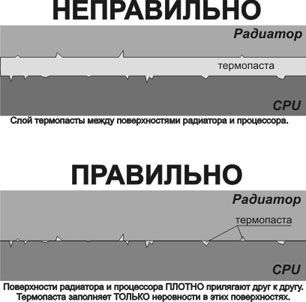
Другой распространенный метод – капнуть пасту в центр, надеясь, что кулер сделает всю работу сам и распределит ее равномерно после прижатия. Но можно выдавить не по центру, а по-другому, например, “крестом” или “спиралью”.

Когда термоинтерфейс одним из указанных способов нанесен, следует установить вентилятор на место.
Видео о том как правильно нанести термомасту (заменить термопасту), а так же как перед этим правильно удалить старую засохшую термопасту.
Замена термопасты на видеокарте
Графическая карта – самый энергозатратный элемент в компьютере. Раньше они были не самые мощные и для их охлаждения достаточно было обычного радиатора. Теперь же на основании видеокарты можно встретить и три вентилятора. Они тоже требуют обслуживания, и не только чистки от пыли. Температура GPU обычно превышает температуру центрального процессора, поэтому для ее снижения необходимо заменить стандартную термопасту на более эффективную, например, Arctic Cooling MX-4. Это наиболее актуально, если пользователь пытается разогнать параметры видеоадаптера.
Здесь аналогичная задача, как и в случае с центральным процессором – добраться до кремниевой пластины GPU. Снимаем систему охлаждения обычным способом, очищаем от старой термопасты и наносим новую.




Собираем видеокарту в обратной последовательности и мониторим температуру графического процессора.
Замена термопасты на важных компонентах компьютера – способ продлить им жизнь. Существуют различные типы паст, главное – выбрать ту, которая удовлетворяла бы и по цене, и по эффективности. Для графического процессора видеокарты надо купить лучшую по показателю теплопроводности - Arctic Cooling MX-4, а для центрального процессора, потребляющего мало энергии, - Titan Nano Grease. В обоих случаях следует помнить одно – слой термоинтерфейса между основаниями охлаждающего элемента и вентилятора должен быть минимальным.
comprost.ru
Как поменять термопасту на видеокарте
Опытные владельцы компьютеров хорошо знают, что такое термопаста и для чего она нужна. Известно, что эта субстанция, вовремя нанесённая на поверхность процессора, значительно уменьшает его нагрев, а следовательно — и износ техники. Но процессор — не единственная деталь ПК, которая требует наличия этого вещества.

Для регулирования температурного режима ПК может понадобится замена термопасты.
Температурный режим есть у многих комплектующих ПК. Видеокарты требуют особенно тщательного ухода — у них слабая устойчивость к износам. В среднем для платы видео приемлема температура до 80 градусов по Цельсию. Хотя для мощных решений этот показатель может отличаться.
Зачем нужна термопаста?
По своим тактильным свойствам и структуре термопаста достаточно похожа на пасту зубную. Она получила широкое применение в компьютерах благодаря своей высокой теплопроводности. Её необходимо наносить аккуратно, максимально тонким слоем, между процессором и элементом радиатора системы охлаждения. Таким образом удаётся снизить температуру одного элемента (процессора) за счёт передачи её другому элементу (радиатору). Время от времени использованную субстанцию нужно менять — она теряет свои особые свойства.
Если вы собрались самостоятельно поменять термопасту — прежде всего, нужно выбрать подходящую. Она обычно продаётся в шприцах. Одной упаковки хватает на 30–40 использований, при этом менять её часто вам не придётся (оптимально — раз в год и реже).
СОВЕТ. Выбирайте более дорогую термопасту с большим коэффициентом передачи тепла. А лучше спросите о её наличии у своих знакомых.
Как подготовиться?
Если ваш ПК или ноутбук не разбирался более двух лет — обязательно озаботьтесь этой необходимой процедурой. Вы впервые будете разбирать компьютер? Тогда как минимум пригласите знакомого, который уже делал это. Или найдите детальную видеоинструкцию для вашей модели в интернете, если имеете дело с ноутбуком.
Как снять видеокарту
Прежде чем замена термопасты на видеокарте начнётся, требуется вынуть из корпуса все мешающие элементы. Делать это нужно максимально аккуратно.
- Перед тем как вытаскивать плату из разъёма, обратите внимание на заглушки, рычаги или болты. Они наверняка есть. На этом этапе лучше сфотографируйте, как было изначально.
- Не забудьте отключить дополнительное питание видео. Часто оно имеет два выхода.
- Извлекая карту из разъёма на материнской плате, будьте предельно аккуратны.
ВАЖНО. Если сомневаетесь, стоит ли менять всё самому, не имея опыта — просто узнайте в интернете стоимость аппаратного ремонта компьютера.
- Часто разъём PCI Express имеет защёлку. Её очень важно оставить целой.

Если извлечение произошло успешно, снимите радиатор. Скорее всего, в вашей модели он крепится с помощью винтов. На этом этапе вы получите доступ к поверхности процессора. Если менять термопасту последний год вам не приходилось — она наверняка засохла на поверхности процессора.

Чтобы снять остатки, используйте салфетку со спиртом. В особых случаях придётся менять салфетку на школьный ластик.

ВАЖНО. Помните, что повреждения чипа видео как минимум ухудшат теплоотвод, как максимум — вам придётся поменять видеокарту. Поэтому использовать острые предметы не нужно.
Процесс замены
Меняя термопасту, не забудьте наносить её максимально тонко. Она необходима для выравнивания контакта видеопроцессора с радиатором, поэтому толстый слой только ухудшит теплоотвод.
- Выдавите из шприца или тюбика каплю, размером примерно со спичечную головку.
- Распределите её по поверхности чипа, не забывая наносить равномерно. Можно использовать пластиковую карту.

- Субстанция должна не лежать слоем между элементами, а компенсировать трещины и неровности.
- После нанесения установите радиатор на своё место и притяните его винтами — не слишком туго, но достаточно плотно. Лучше, если вы закрутите винты крест-накрест.
- Верните все элементы компьютера в исходное состояние.
Советы
Менять термопасту следует чуть реже, чем раз в год — в общем случае. Если вы используете советскую пасту марки КПТ-8 — срок службы гораздо больше (до 4 лет), но и температура видеочипа будет немного выше. Лучшие продукты такого рода могут служить без замены до 8 лет (Arctic Cooling MX-3).
Не меняйте пасту, если компьютер не нагревается достаточно ощутимо. Такие программы, как HWMonitor, помогут всегда быть в курсе температур внутри корпуса ПК. Узнать предельно допустимую t для своих комплектующих вы сможете в интернете.
Выводы
Читая этот материал, вы учились правильно менять термопасту на видеокарте. Вы узнали, для чего это необходимо, как сделать всё качественно, а также узнали полезную информацию о температуре комплектующих. Если у вас есть дополнения — делитесь ими! Сделать это можно в комментариях ниже.
nastroyvse.ru











